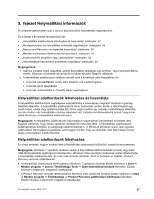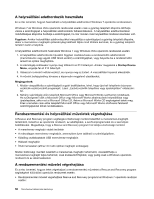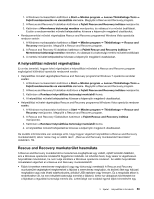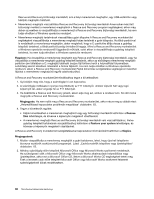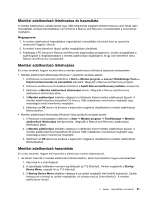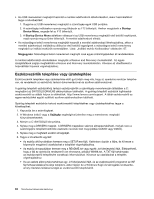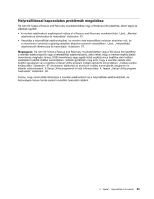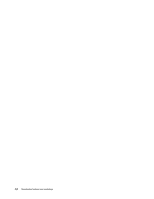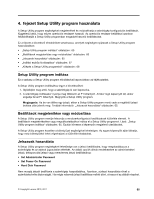Lenovo ThinkCentre M90z (Hungarian) User Guide - Page 70
Eszközvezérlők telepítése vagy újratelepítése, Startup, Device Menu, Startup Device Menu
 |
View all Lenovo ThinkCentre M90z manuals
Add to My Manuals
Save this manual to your list of manuals |
Page 70 highlights
• Ha USB merevlemez meghajtót használt a mentési adathordozó létrehozásához, akkor használatához tegye a következőket: 1. Dugja be az USB merevlemez meghajtót a számítógép egyik USB portjába. 2. A számítógép indításakor nyomja meg többször az F12 billentyűt. Amikor megjelenik a Startup Device Menu, engedje fel az F12 billentyűt. 3. A Startup Device Menu ablakban válassza ki az USB merevlemez meghajtót első betöltő eszköznek, majd nyomja meg az Enter billentyűt. A mentési adathordozó elindul. • Ha másodlagos belső merevlemez meghajtót használt a mentési adathordozó létrehozásához, akkor a mentési adathordozó indításához állítsa be első betöltő egységnek a másodlagos belső merevlemez meghajtót az indítási eszközök sorrendjében. Lásd: „Indítási eszköz kiválasztása" oldalszám: 67. Megjegyzés: Másodlagos belső merevlemez meghajtó csak egyes számítógépekben áll rendelkezésre. A mentési adathordozó elindulásakor megnyílik a Rescue and Recovery munkaterület. Az egyes szolgáltatások súgója megtalálható a Rescue and Recovery munkaterületen. Kövesse az utasításokat a helyreállítási folyamat végrehajtásához. Eszközvezérlők telepítése vagy újratelepítése Eszközvezérlők telepítése vagy újratelepítése előtt győződjön meg róla, hogy az operációs rendszer telepítve van, és rendelkezik az eszközhöz tartozó dokumentációval és szoftver adathordozóval. A gyárilag telepített eszközökhöz tartozó eszközvezérlők a számítógép merevlemezén (általában a C: meghajtón) az SWTOOLS\DRIVERS alkönyvtárban találhatók. A gyárilag telepített eszközök legfrissebb eszközvezérlői az alábbi helyen is elérhetőek: http://www.lenovo.com/support. A többi eszközvezérlő az egyes eszközökkel együtt szállított szoftver adathordozókon található. Gyárilag telepített eszközhöz tartozó eszközvezérlő telepítéséhez vagy újratelepítéséhez tegye a következőket: 1. Kapcsolja be a számítógépet. 2. A Windows Intéző vagy a Sajátgép segítségével jelenítse meg a merevlemez meghajtó könyvtárszerkezetét. 3. Menjen a C:\SWTOOLS könyvtárba. 4. Nyissa meg a DRIVERS mappát. A DRIVERS mappában számos almappa található, melyek neve a számítógépre telepített különféle eszközök nevének felel meg (például AUDIO vagy VIDEO). 5. Nyissa meg a megfelelő eszköz almappáját. 6. Tegye a következők egyikét: • Az eszköz alkönyvtárában keresse meg a SETUP.exe fájlt. Kattintson duplán a fájlra, és kövesse a képernyőn megjelenő utasításokat a telepítést végrehajtásához. • Az eszköz almappájában keresse meg a README.txt vagy egyéb .txt kiterjesztésű fájlt. Elképzelhető, hogy a fájl az operációs rendszerről van elnevezve, például WIN98.txt. A TXT fájl tartalmazza az eszközvezérlő telepítésére vonatkozó információkat. Kövesse az utasításokat a telepítés végrehajtásához. • Ha az eszköz alkönyvtára tartalmaz egy .inf kiterjesztésű fájlt, és az eszközvezérlő programot az INF fájl felhasználásával kívánja telepíteni, akkor lépjen be a Windows Súgó és támogatás rendszerbe, amely részletes leírással szolgál az eszközvezérlő telepítéséről. 62 ThinkCentre Felhasználói kézikönyv